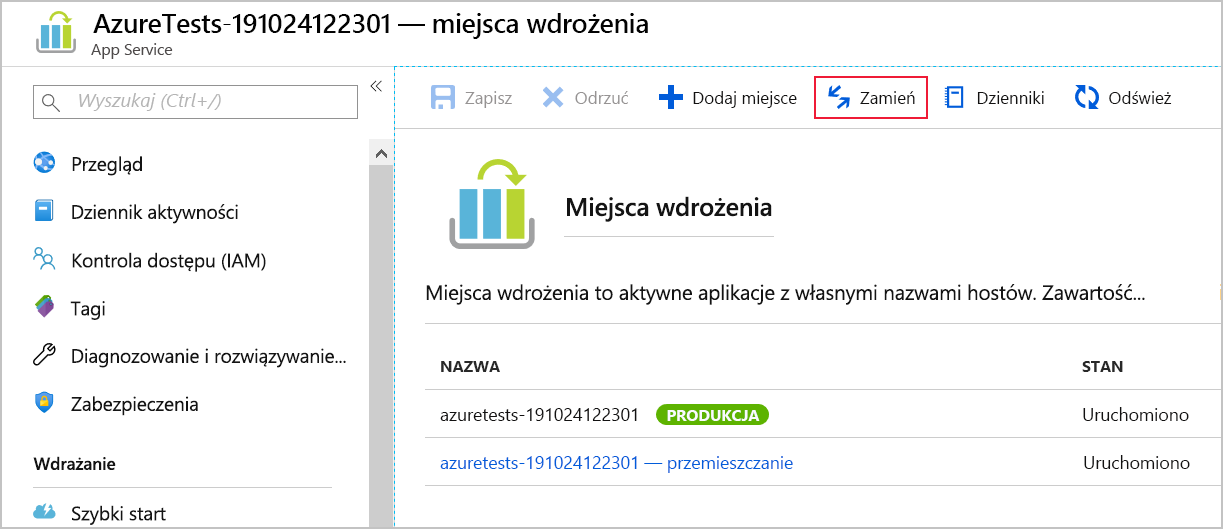Zarządzanie wdrożeniami aplikacji z poziomu środowiska IntelliJ IDEA
Zestaw narzędzi Azure Toolkit for IntelliJ udostępnia kilka narzędzi w eksploratorze platformy Azure, których można użyć do zarządzania, konfigurowania i ponownego wdrażania aplikacji internetowych w usłudze Azure App Service. Jeśli wymagania dotyczące wdrażania są bardziej złożone, możesz dostosować kroki przy użyciu kreatora wdrażania na platformie Azure, który udostępnia elastyczny system wdrażania aplikacji.
W tej lekcji dowiesz się, jak używać tych funkcji do zarządzania, rozwiązywania problemów, przełączania miejsc wdrożenia i ustawiania właściwości aplikacji internetowej.
Jak zarządzać aplikacją internetową na platformie Azure i rozwiązywać problemy z nią
Funkcja IntelliJ udostępnia zaawansowane narzędzia do rozwiązywania problemów z aplikacją wdrożonych ze środowiska IDE, w tym:
- Przesyłanie strumieniowe dzienników
- Eksplorator plików zdalnych
- Jednym kliknięciem protokołu SSH do aplikacji
- Profilowanie na bieżąco
Korzystanie z tych narzędzi z poziomu programu Azure Explorer jest proste. Otwórz okno Azure Explorer, kliknij prawym przyciskiem myszy aplikację internetową w folderze Web Apps i zobaczysz w menu kilka przydatnych akcji.
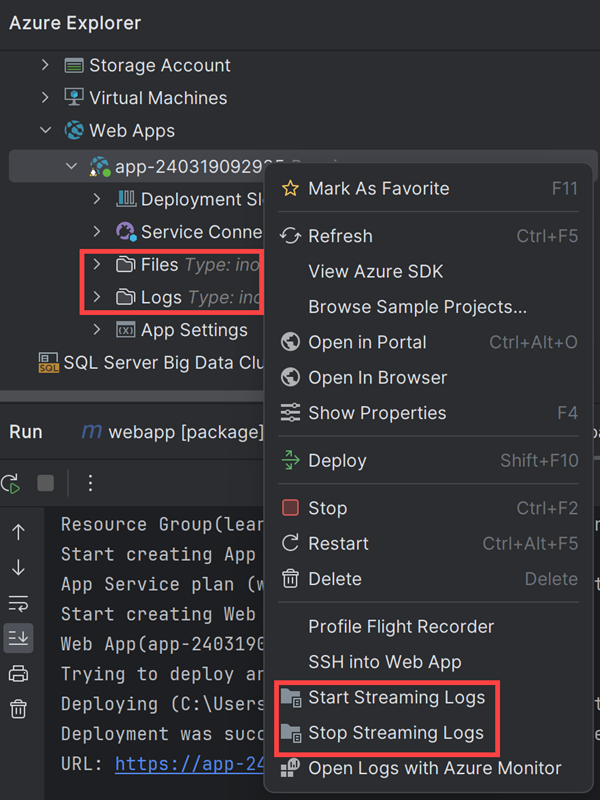
W menu kontekstowym istnieje również wiele często używanych akcji, takich jak uruchamianie/zatrzymywanie/ponowne uruchamianie aplikacji. Jeśli wybierzesz polecenie Zatrzymaj, aplikacja internetowa przestaje akceptować nowe żądania i się zamyka, a ikona aplikacji internetowej zmienia się, wskazując, że została zatrzymana. Aby uruchomić aplikację internetową, użyj polecenia Start w menu kontekstowym aplikacji internetowej. Po uruchomieniu aplikacji ikona zmieni się z powrotem na jej oryginalny stan. Jeśli musisz szybko zresetować zatrzymaną aplikację internetową, użyj polecenia Uruchom ponownie, aby zatrzymać i uruchomić aplikację internetową w jednym kroku.
Jak używać konfiguracji wdrażania
Jeśli wdrażasz aplikację internetową w usłudze Azure App Service i używasz planu usługi App Service w warstwie Standardowa, Premium lub izolowana, możesz użyć miejsc wdrożenia, aby ułatwić proces wdrażania. Miejsce wdrożenia to inne wystąpienie aplikacji internetowej o innej nazwie hosta. Łatwo jest zamienić aplikacje internetowe w dwóch różnych miejscach wdrożenia.
Notatka
Miejsca wdrożenia nie są obsługiwane w przedziałach planu usługi: Bezpłatny, Współdzielony ani Podstawowy.
Podczas tworzenia wystąpienia usługi App Service na platformie Azure zostanie utworzone jedno domyślne miejsce wdrożenia. To gniazdo jest gniazdem produkcyjnym. Jeśli chcesz przetestować nową wersję witryny, możesz utworzyć drugie miejsce i wdrożyć nowy kod w tym miejscu na potrzeby uruchamiania zestawu testów. Podczas testów slot produkcyjny nadal zawiera i serwuje starą wersję kodu. Jeśli nowy kod przejdzie wszystkie testy, możesz wdrożyć go w środowisku produkcyjnym, zamieniając miejsca. Ta operacja przenosi nową wersję do środowiska produkcyjnego, a stary kod do środowiska testowego. Użytkownicy widzą teraz nową wersję witryny.
Zalety wdrażania nowych wersji aplikacji w ten sposób obejmują:
- Sloty pomocnicze są bardzo podobne do slotu produkcyjnego, dlatego doskonale nadają się do przeprowadzania testów i przygotowania.
- Jeśli znajdziesz problem w nowej lokacji produkcyjnej, która nie została wykryta podczas testowania, można łatwo i szybko wrócić do starej wersji witryny. Po prostu ponownie zamieniasz sloty.
- Przed zamianą platforma Azure zapewnia, że wszystkie instancje slotu są przygotowane, więc nie ma przestoju ani spadku wydajności.
W środowisku IntelliJ IDEA kreator wdrażania na platformie Azure umożliwia wybranie miejsca wdrożenia lub utworzenie nowego:
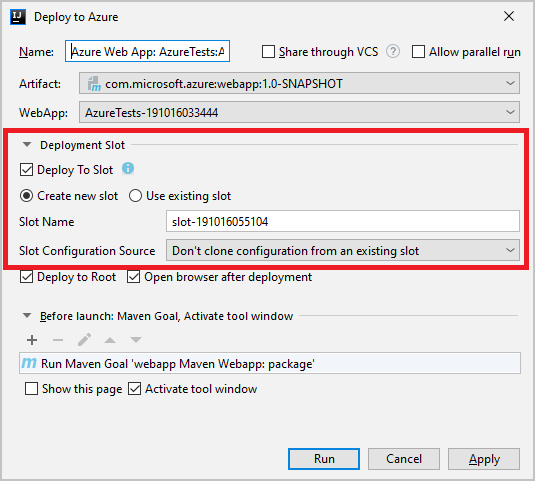
Aby wykonać zamianę, możesz użyć witryny Azure Portal.